天体観望・写真の小技集
ここでは、各セクションでまとめきれなかった、天体観望、天体写真に関する小技を紹介します。何かのヒントになれば幸いです。
星マスク・星雲マスクの作り方
画像処理の際には、シャープネスを上げる処理をはじめとした様々な操作を行います。しかし、これらの操作は星雲だけ、あるいは背景だけにかけたい場合がほとんどではないでしょうか。写真全体にこれらの操作を行うと、望まぬ副作用が発生しがちです。
たとえば、星雲のディテールを出そうとしてシャープネスを上げると背景のノイズまで目立つようになってしまったり、淡いガスを浮かび上がらせようとしてレベルやトーンカーブをいじると、背景や星の明るさ、階調がおかしくなったり……。
こういった場合、「星雲だけ」、「星だけ」、「背景だけ」といった選択範囲をあらかじめ作成しておくことができれば、特定の選択範囲内にだけ効果を効かせることが可能になります。
この選択範囲を設定するのが「マスク」です。「マスク」は「覆う」という意味そのままの機能で、特定の範囲を覆って保護することで操作の効果が及ぶ範囲を限定します。マスクはモノクロ画像で作成され、これを目的画像に適用すると、マスク上で白の部分には100%の効果が、50%グレーの部分には50%の効果が、そして黒の部分には効果が及ばなくなります。フォトレタッチソフトを使い慣れている人にはおなじみの機能だろうと思います。
つまり、目的写真を元に「星だけを抽出した画像」、「星雲だけを抽出した画像」などを作成しておき、これをモノクロ化した上で調整を施せば、それぞれの部分に対応したマスク画像が出来上がるというわけです。
星マスク
星だけを選択する「星マスク」の作成には、レベル補正やトーンカーブの調整がよく利用されます。写真上の星の多くは白に近い明るい階調なのに対し、星雲などはそこまで明るくないので、レベル補正で画像全体の階調を切り詰めれば、星雲くらいまでの階調を真っ黒に、星のみを白く残すことが可能です。星雲が赤い散光星雲の場合、GチャンネルやBチャンネルの画像を使うと、こちらには星雲はほとんど写っていないため、より簡単です。
「ステライメージ7」には同様のマスクを作成する機能があるので、これを利用してもよいでしょう。
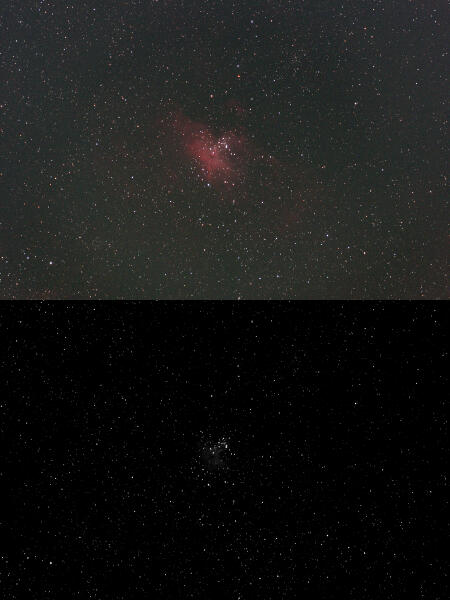
なお、上記のようにして星だけを残したモノクロ画像を作ったら、できればフォトレタッチソフトで星の部分を数ピクセル太らせたのち、境界を軽くぼかすとより自然なマスクに仕上がります。レベル補正などで星を抽出しただけだと、星の境目がハッキリしすぎているため、あとで各種の処理に使用した際に不自然な結果になりやすいのです。
「星マスク」を活用して星を保護しておくと、トーンカーブ調整などで星雲を強調した際、星にその影響が及ばず、星像が白く飛んだり、肥大化したりするのを防げます。また、ノイズ除去のために軽いぼかしをかけた場合なども、星像のシャープさが失われることがありません。
星雲マスク
一方、星雲だけを選択する「星雲マスク」ですが、こちらは作り方がいくつかあります。
一番手軽なのは、元画像を直接いじって作成する方法。まず元画像をモノクロ化し、大きめにガウスぼかしをかけます。こうすると点光源である星像はぼやけて薄くなるので、あとは星が見えなくなるほど背景が真っ黒で、かつ星雲部分が白くなるようレベル調整を行います。これで星雲マスクの出来上がりです。
ただ、この方法はステライメージ内だけで操作が完結するので手軽ではあるものの、星像の消去を「ガウスぼかしで星像が薄まること」に依存しているため、明るい星があったり、星雲の写り具合によっては星雲の抽出が難しくなります(星雲像の濃さが「ぼやけた星像」と同じくらいだと、レベル調整では分離できない)。
現時点で最も簡単なのは「Starnet++」を用いる方法でしょう。ダウンロードはこちらから。
ニューラルネットワークを用いて星像を認識、消去するコマンドラインベースのツールで、入力は16bit TIFFのみ、64bit環境でのみ動作、AVX命令のサポートが必要、メモリを1~3GBほど使用するなど、注意が必要な点もありますが、かなりの精度で星を消去できます。カラー画像用とモノクロ画像用の2つのプログラムが用意されています。
コマンドラインを使うツールということで敷居が高く感じるかもしれませんが、ダブルクリックするだけで起動するバッチファイルが同梱されているので、使い方は思いのほか簡単です。
ダウンロードしたファイルを解凍すると、いくつかのファイルが現れますが、その中の「run_mono_starnet.bat」または「run_rgb_starnet.bat」が目的のバッチファイルです。monoがついているのがモノクロ画像用、rgbがついているのがカラー画像用のファイルです。一例として、「run_mono_starnet.bat」の中身を覗いてみると、
mono_starnet++.exe mono_test5.tif mono_test5_s.tif 64
pause
となっています。ここでmono_test5.tifは入力ファイル、mono_test5_s.tifは出力ファイルとなります。この部分は必要に応じて書き換えることになるのですが……この手のバッチファイルの常で、基本的にファイル名はドライブ名やフォルダ名をすべて含めた形で書く必要があります。正直、かなり面倒なので、特別な理由がない限り、Starnet++を解凍したのと同じフォルダに処理する画像ファイルを置いた方が簡単でしょう。これならドライブ名やフォルダ名を省略しても大丈夫です。
その後ろの「64」という数字は「STRIDE」というパラメータです。このプログラムでは、STRIDEで指定された数値を一辺のサイズ(単位:ピクセル)としたタイル状の領域を単位として処理を行います。
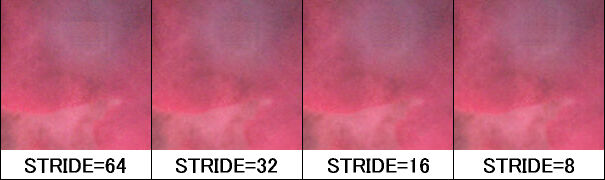
上の図のように、STRIDEを小さくすれば輝星まわりのブロックノイズが減り、厳密な処理ができますが、処理にかかる時間は爆発的に増加します。かなり重い作業なので、STRIDEは画質と処理時間との兼ね合いで決めることになります。
このツールの効果は劇的で、ほとんどの星を違和感なく画像から取り除くことができます。赤い散光星雲が相手の場合、Rチャンネルのみ抜き出して処理してやるとさらに効果的です。
星を取り除いた画像は、軽くガウスぼかしをかけたのち、レベル調整で背景が真っ黒に、かつ星雲部分が白くなるよう調整することで、マスクとして使用できます。
また、この他に「フラットエイド」を流用する方法もあります。フラットエイドは別のところで書いた通り、本来は「画像からフラットフレームを作成する」ためのソフトです。しかしその過程において、画像から星像を検出して消去する機能が備わっています。これを利用するのです。手順は以下の通り。
- 元画像をTIFF形式で保存し、フラットエイドで開く。
- 「星領域強制判定濃度」を最大にし、無条件に星雲が選択されないようにした上で、「星検出エッジしきい値」を調整して「なるべくすべての星が選択され、かつ星雲が選択されない」値を探る。なお、フラット画像の取得が目的ではないので、このときに背景が多少選択されてしまっても構わない。
- しきい値が決まったら「星像消去」。
- 星像が完全に消えきっていない場合、ブラシを使って消去すべき範囲を描画し、再度「星像消去」。これで背景と星雲だけの画像が得られる。TIFF形式で保存。
- ステライメージで上記画像を開く。
- モノクロ化した後、ガウスぼかしをかける(ぼかすのはマスクの境界を自然にするため。これをやらないと、元画像へのマスク適用時に、効果範囲の境界が目立って処理結果が不自然になる)。単純にモノクロ化する代わりに、散光星雲の場合などはRチャンネルを抜き出してもよい。
- レベル調整により、背景が真っ黒に、かつ星雲部分が白くなるよう調整。淡いガスの部分までマスク化したい場合、レベル調整で淡いところまで浮かび上がらせたのち、デジタル現像をかけることで自然なマスクが作成できる。
- 星雲以外の場所に白っぽい領域が現れた場合、同画像を適当なフォトレタッチソフト(できれば16bit TIFFの読み込み、保存が可能なもの)に読み込ませ、黒で塗りつぶす。
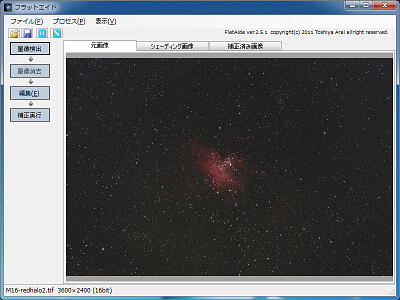
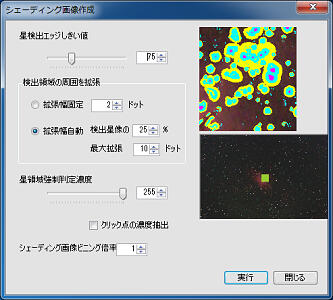
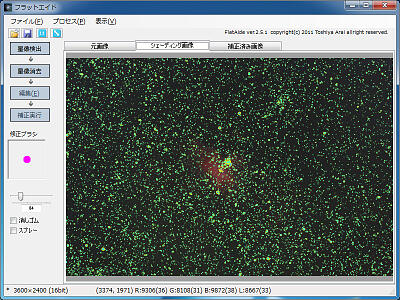
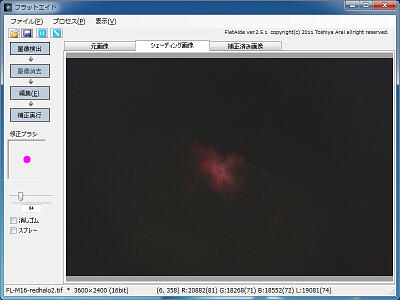
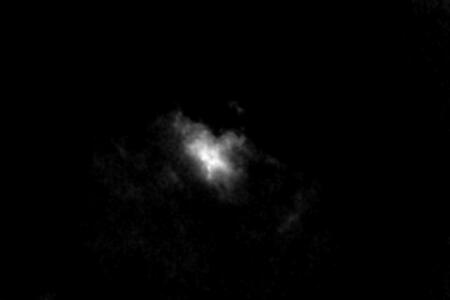
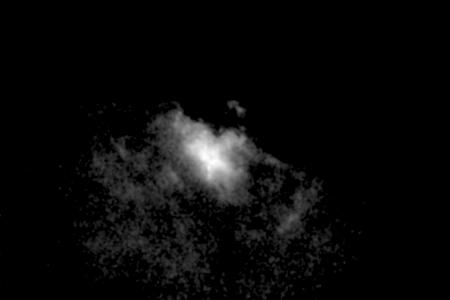
これで「星雲マスク」の出来上がりです。これを活用することで、星雲だけを強調したりすることが可能になります。
なお、「星マスク」についてはレベル調整やステライメージで作成する方法を先に紹介しましたが、上記の各方法で作成した「星だけが消えた画像」を元画像から減算することでも作成できます。
さらに、星雲マスクと星マスクをうまく合成すれば、背景以外を保護するマスクや、文字通り「星雲のみ」を保護するマスクができるでしょう。前者は背景のノイズ処理などに、後者は散光星雲と星とが重なっているような天体に対して有効に使えます。
